PuTTY 连接矩池云机器教程
如何使用 PuTTY 远程连接矩池云主机
PuTTY 是一款开源的连接软件,用来远程连接服务器,支持 SSH、Telnet、Serial 等协议。
矩池云的主机支持 SSH 登录,以下为使用 PuTTY 连接矩池云 GPU 的使用教程。
如您使用 Xshell、SSH Secure Shell 等其他 SSH 协议的工具,也可参考本文。
Xshell 可参考 使用 Xshell 连接矩池云 GPU服务器。
在开始之前,请先租用一台矩池云机器。
矩池云租用教程请移步 矩池云租用教程。
矩池云提供网盘存储服务,您可先将数据集和脚本文件打包上传至网盘,提高上传速度,还能节省费用。
本教程使用密码登录方式连接 GPU。若您希望使用公钥登录,可参考 PuTTY 配置密钥登陆linux。
1. 下载并安装 PuTTY
根据您当前的环境,选择对应的安装包。本文示例为 64 bit WIN10 的 msi 安装包。下载后运行 msi ,按照提示操作即可安装。
若您希望轻量安装,您可以仅下载 putty.exe (the SSH and Telnet client itself),该程序可通过 SSH 协议使用密码来登录矩池云。
2. 配置 Host Name 和 Port
在'开始'菜单栏或下载路径中,找到 PuTTY.exe 文件,双击启动。
启动
您需要在启动页中填写 Host Name 和 Port。
Host Name(主机名):hz.matpool.com 或 hz-t2.matpool.com,请以您 SSH 中给定的域名为准。
Port(端口号):矩池云租用记录里 SSH 链接里冒号后的几位数字,例如 42799。
默认协议为 SSH,不需要更改。
为了方便下次使用,您可在 'Saved sessions' 中填写
matpool.com,然后点击右侧 save,将本次配置保存下来,以便下次快速调用。填写名称
下次选中列表中的 'matpool.com',点击 'Open' 可直接连接。
保存成功
确认无误后,点击右下方 'Open' 按钮。
第一次登录时会弹出一个安全警告窗口,点击 '是' 即可。
警告
3. 输入账号和密码
此时对话框中会要求输入账户名(Login as),输入 'root',然后敲击回车键。
输入账户名
接下来对话框会要求输入密码(password),此时输入您租用机器时的密码。输入密码时没有显示,光标不会有变化,这是正常现象。然后敲击回车键。
4. 连接成功
当窗口显示如下状态时,代表连接成功。
连接成功
此时您可使用这台机器。
例如,输入
nvidia-smi 命令,可查看当前 GPU 信息。查看GPU
您也可以使用
cd /mnt 命令进入默认的网盘路径,或使用 python 命令运行 .py 文件。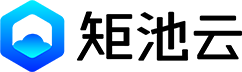 支持中心
支持中心